

Av Gina Barrow, senast uppdaterad: February 21, 2022
Det verkar ganska irriterande att efter att ha blivit större iPhone säger Inte nog med lagring men det finns.
Det här felet betyder att du inte kan lagra några nya data som bilder, videor, nedladdningar och mer. Du måste rensa lite utrymme på din iPhone innan du kan spara en ny. Men tänk om allt som lagras i din iPhone är viktigt?
Låt oss ta reda på hur man fixar denna iPhone säger att det inte finns tillräckligt med lagringsutrymme men det finns i den här nya artikeln.
Dricks: Om du är intresserad av annat problem med iPhone-lagring, du kan läsa ett annat inlägg.
Del 1. Vem tar en stor tugga på iPhone?Del 2. 6 otroliga tips för att fixa inte tillräckligt med lagringsutrymme på iPhoneDel 3. Sammanfattning
Oavsett om du får 64 GB eller 512 GB iPhone lagringskapacitet, beroende på hur du använder din enhet, kommer det att komma en tid då du får ett meddelande om Inte nog med lagring.
Det är bäst att förstå vad som tar upp det mesta av din enhets lagringskapacitet så att du kommer att lära dig var och hur du ska hantera om du får detta meddelande om inte tillräckligt med lagring. Här är några av de stora rymdätarna:
Det här är bara några kända lagringsätare, faktiskt, det finns fortfarande fler om du använder din enhet på så många sätt. Men dessa filer bör inte hindra dig från att använda din telefon till fullo. Men du behöver bara lära dig några bra praktiska tips för att undvika att få meddelandet "Inte tillräckligt med lagringsutrymme".
Att kontrollera din enhetslagring är kanske det första du måste göra när du får det här felmeddelandet för att verifiera om du har mer utrymme kvar eller inte. Du kan gå till Inställningar, sedan Allmänt och sedan iPhone-lagring; då får du se en sammanfattning av hur mycket GB du har använt och kvar.
Nu när du har verifierat din enhets lagringsutrymme, följ dessa 5 otroliga tips om hur du fixar felet "Inte tillräckligt med lagring" på din iPhone:
Att ta fantastiska bilder under förhållanden med hög kontrast är nu möjligt med High Dynamic Range eller HDR-kamerainställning på iPhone. Din iPhone kommer att ta på varandra följande bilder vid olika exponeringar och blanda dem för ett fantastiskt foto, vilket ger fler högdagrar och skuggdetaljer.
Som standard använder iPhone HDR när situationen kräver det. Men du kan hantera det manuellt om du föredrar att inte använda det automatiskt.
Du kan behålla originalfotot och HDR-versionen på din kamerarulle. Men att behålla båda bilderna kommer att förbruka mer lagringsutrymme. Eftersom HDR är av bättre kvalitet, varför inte behålla det istället och stänga av alternativet att spara originalbilderna?
För att inaktivera den här funktionen, gå till dina Inställningar och bläddra sedan till Foton och kamera. Stäng av funktionen som heter Behåll normalt foto.
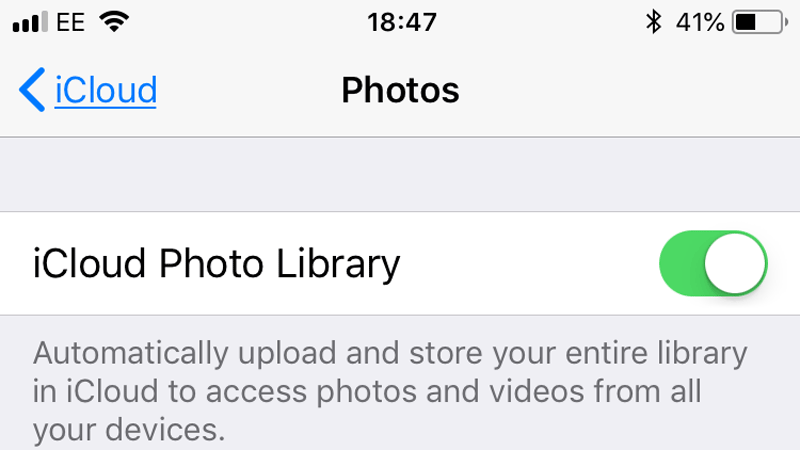
Att kunna komma åt och se dina bilder på alla dina iOS-enheter är mycket bekvämt med iCloud Photo Library. I alla fall, icloud kan inte upptäcka dubbletter och sparar kopior av flera bilder från olika enheter, vilket resulterar i en igensatt iPhone.
För att stänga av ditt iCloud-fotobibliotek, gå till Inställningar, Foton och kamera och skjut fältet av när du ser iCloud-fotobiblioteket.
Vi har alla de där apparna som har suttit på våra enheter länge och hoppas att vi en dag ska få öppna dem igen. Men dessa oanvända appar förbrukar också utrymme. Du kan radera dessa appar manuellt när som helst, men du kan också ställa in iOS för att ladda ner dessa oanvända appar automatiskt.
Så här aktiverar du alternativet Avlasta oanvända appar på din iPhone:
Appikonerna kommer att finnas kvar på din startskärm efter att du har tagit bort appen så att du snabbt kan komma åt den i framtiden. Om du gör det här alternativet tas appen bort men dina data och dokument finns kvar.
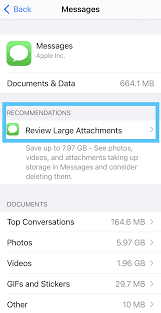
Att skicka bilagor via meddelanden som bilder, GIF och andra mediefiler äter också mycket av din iPhone-lagring. Bra, du kan besöka dessa bilagor igen och se vilka du ska behålla och ta bort dem.
Följ dessa steg:
Hitta nu meddelanden med stora bilagor och ta bort dem för att frigöra lite utrymme. För närvarande kan du behöva utstå att ta bort de stora bilagorna en efter en eftersom det inte finns något alternativ att välja alla ännu.
Det kan vara så att din iPhone har samlat på sig för mycket cache för din iPhone att hantera. I det här fallet kan du försöka rensa cachefilerna för webbläsaren Safari på din iPhone för att frigöra lite lagringsutrymme. För att göra det kan du följa stegen nedan:
Om du är trött på att göra städningen individuellt kan du överväga en komplett och omfattande rengöring genom att installera en kraftfull iPhone-rengörare som FoneDog iPhone Cleaner. Den har alla viktiga verktyg som behövs för att rensa din enhet från skräpfiler, cachar, stora filer, oanvända appar och många fler.
FoneDog iPhone Cleaner ger dig också en kort sammanfattning av din enhets lagring, dess återstående kapacitet och rengöringsalternativ. Det erbjuder följande:
För att veta mer om hur FoneDog iPhone Cleaner fungerar, kolla in dessa steg:
Steg 1. Installera FoneDog iPhone Cleaner på din dator och anslut din iPhone. Tryck på Lita på den här datorn
Gratis nedladdning Gratis nedladdning
Steg 2. Registrera ett konto och se iPhone-lagring
Steg 3. För att använda alternativet Cleanup iPhone klickar du bara på Quick Scan-knappen eller så kan du klicka på Frigör utrymme på menyn till vänster. Du kommer att få ett omedelbart resultat av vad som har täppt till din iPhone. Bara gå vidare och klicka på Radera-knappen bredvid varje rensningsfunktion för att frigöra iPhone-lagring.

FoneDog iPhone Cleaner gör det ännu enklare att radera all data i din iPhone om du vill starta en ny enhet eller välja att sälja den i framtiden.
Dricks: Du kan också veta hur städa upp din Mac.
Folk läser ocksåDen bästa gratis Mac Cleaner 6 bästa sätten att överföra bilder från Mac till iPad gratis
Du har precis lärt dig hur man fixar en iPhone säger att det inte finns tillräckligt med lagringsutrymme men det finns det. I den här artikeln har vi valt ut 5 av de mest otroliga och användbara tipsen för att städa upp din iPhone. Du kan välja vilket alternativ som snabbt frigör utrymme. Men om du letar efter en fullständig rengöring, använd FoneDog iPhone Cleaner. Denna programvara har alla verktyg som behövs för att optimera din iPhone på nolltid!
Lämna en kommentar
Kommentar
iPhone Cleaner
Frigör enkelt lagringsutrymme och snabba upp din iPhone
Gratis nedladdning Gratis nedladdningHeta artiklar
/
INTRESSANTTRÅKIG
/
ENKELSVÅR
Tack! Här är dina val:
Utmärkt
Betyg: 4.8 / 5 (baserat på 87 betyg)